修图匠“用ps制作高光金属质感盾牌徽章[多图]”Photoshop图文教程内容:
本教程学习如何用photoshop的自定义形状工具 钢笔和图层样式打造一个具有金属质感的盾牌徽章,先看效果图。

新建文档1280x1024像素,背景白色,建新层,填充黑色,添加图层样式。
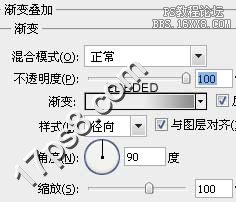
效果如下。

建新层,画出下图所示盾牌形状,颜色黑色。

添加图层样式。


效果如下。

建新层,在盾牌左上角画一个小的黑色正圆。

添加图层样式。



复制几个挪到其它位置。

建新层,画一个小的红色盾牌形状。

右击栅格化图层,拉出2条辅助线,用矩形工具把盾牌分为4块,每块都独自一层,如下图。
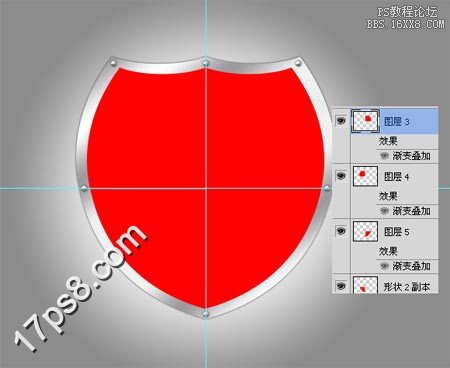
添加不同的图层样式。

效果如下。对角线位置的图形样式一样。

建新层,再画一个和刚才一般大的盾牌形状,颜色任意。

添加图层样式。


将填充归零,效果如下。

剩下的步骤和以前图标制作方法一样,就是添加一些高光和倒影,具体的请参考以前教程,最终效果如下。

本教程学习如何用photoshop的自定义形状工具 钢笔和图层样式打造一个具有金属质感的盾牌徽章,先看效果图。

新建文档1280x1024像素,背景白色,建新层,填充黑色,添加图层样式。
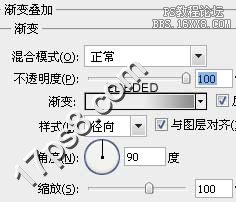
效果如下。

建新层,画出下图所示盾牌形状,颜色黑色。

添加图层样式。


效果如下。

建新层,在盾牌左上角画一个小的黑色正圆。

添加图层样式。



复制几个挪到其它位置。

建新层,画一个小的红色盾牌形状。

右击栅格化图层,拉出2条辅助线,用矩形工具把盾牌分为4块,每块都独自一层,如下图。
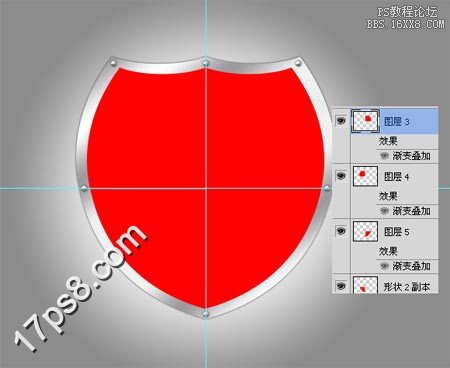
添加不同的图层样式。

效果如下。对角线位置的图形样式一样。

建新层,再画一个和刚才一般大的盾牌形状,颜色任意。

添加图层样式。


将填充归零,效果如下。

剩下的步骤和以前图标制作方法一样,就是添加一些高光和倒影,具体的请参考以前教程,最终效果如下。

